DCP-J4110DW
FAQ et Diagnostic |
Existe-t-il une façon de diminuer la consommation d'encre?
Les façons suivantes vous aident à réduire la consommation d'encre.
Réduire la résolution d'impression.
Utiliser le mode d'économie d'encre
La façon suivante vous aide a réduire la consommation des encres de couleur.
Réduire la résolution d'impression
Choisir une qualité d'impression plus faible réduit la résolution d'impression. Ceci vous permet de réduire la consommation d'encre. Cependant veuillez noter que l'impression ne sera pas plus aussi fine qu'au paravant.
- Pour utilisateurs Windows:
- Ouvrez les Préférences d'impression. (Cliquez ici pour apprendre comment ouvrir les Préférences d'impression.)
- Cliquez l'onglet Elémentaire.
- Choisissez Rapide comme Qualité d'impression.
- Cliquez Appliquer => OK.
- Ouvrez les Préférences d'impression. (Cliquez ici pour apprendre comment ouvrir les Préférences d'impression.)
- Pour utilisateurs Mac OS X:
- Choisissez Paramètres d'impression dans la boîte de dialogue.
- Choisissez Rapide comme Qualité d'impression.
- Choisissez Paramètres d'impression dans la boîte de dialogue.
Utiliser le mode d'économie d'encre
La machine imprime les couleurs plus claires et souligne les contours des images comme dans l'exemple ci-dessous. La quantité d'encre économisée dépend du type de documents que vous imprimez.
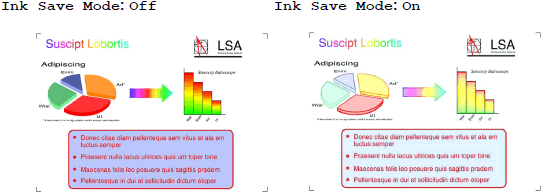
- Pour copier
- Chargez le document.
- Pressez
 (Copie).
(Copie).
- Saisissez le nombre de copies voulu.
- Pressez Options.
- Pressez Flèche Haut ou Bas pour afficher Paramètres Avancés.
- Pressez Paramètres Avancés.
- Pressez Mode Economie Encre
- Pressez OK.
- Si vous ne voulez modifier aucun réglage supplémentaire, appuyez sur Mono Start ou sur Colour Start.
- Copie livre, Copie papier fin, Mise en page et Suppr. couleur arrière-plan ne sont pas disponibles avec Mode économie d'encre.
- Mode économie d'encre peut donner aux épreuves une apparence différente de celle du document d'origine.
- Chargez le document.
- Pour imprimer depuis le PC (Seulement pour utilisateurs Windows)
- Ouvrez les Préférences d'impression. (Cliquez ici pour apprendre comment ouvrir les Préférences d'impression.)
- Cliquez l'onglet Avancé et activez Mode économie d'encre.
- Cliquez Appliquer => OK.
- Ouvrez les Préférences d'impression. (Cliquez ici pour apprendre comment ouvrir les Préférences d'impression.)
Imprimer le document seulement avec l'encre noire
Lorsque vous imprimez des données en noir et blanc, si vous choisissez le mode couleur et un type de support autre que Papier ordinaire, l'encre couleur est gaspillée inutilement. Ceci parce que si votre document contient des informations couleur, même si le document apparaît en noir et blanc, le document sera imprimé en couleur. Si le document contient des niveaux de gris, le document peut aussi être imprimé en couleur pour des raisons de traitement des couleurs.
Pour plus d'information, veuillez vous référer aux Questions correspondantes au fond de cette page.
Pour choisir Echelle de gris et Papier ordinaire, suivez les étapes ci-dessous:
- Pour utilisateurs Windows:
- Ouvrez les Préférences d'impression. (Cliquez ici pour apprendre comment ouvrir les Préférences d'impression.)
- Cliquez l'onglet Elémentaire.
- Dans la section Type de support, vérifiez que Papier ordinaire soir sélectionné.
- Cliquez l'onglet Avancé.
- Dans la section Echelle de gris / Couleur, vérifiez que Echelle de gris soit sélectionné.
- Cliquez Appliquer => OK.
- Ouvrez les Préférences d'impression. (Cliquez ici pour apprendre comment ouvrir les Préférences d'impression.)
- Pour utilisateurs Mac OS X:
- Choisissez Paramètres d'impression dans la boîte de dialogue.
- Choisissez Papier ordinaire sous Type de Support.
- Dans la section Couleur/Echelle de gris, vérifiez que Echelle de gris soit sélectionné.
- Choisissez Paramètres d'impression dans la boîte de dialogue.
Si vous n'avez pas de problème de qualité d'impression, NE nettoyez PAS la tête d'impression.
